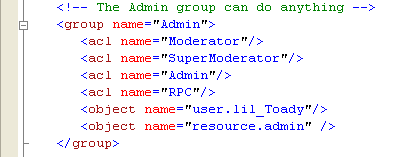Multi Theft Auto: различия между версиями
Admin (обсуждение | вклад) |
Admin (обсуждение | вклад) |
||
| (не показано 8 промежуточных версий этого же участника) | |||
| Строка 3: | Строка 3: | ||
=== Как выдать админ. права === | === Как выдать админ. права === | ||
Перед началом выполнения всех действий - убедитесь, что сервер '''включен'''! | Перед началом выполнения всех действий - убедитесь, что сервер '''включен'''! | ||
Чтобы добавить аккаунт в MTA 1.5, воспользуйтесь следующей командой на | |||
Чтобы добавить аккаунт в MTA 1.5, воспользуйтесь следующей командой в консоли на сайте:<br> | |||
<code>addaccount «username» «password»</code><br> | <code>addaccount «username» «password»</code><br> | ||
''Вводить данные без кавычек'' | ''Вводить данные без кавычек'' | ||
Затем, откроем файл '''acl.xml''', расположенный в директории '''. | Затем, откроем файл '''acl.xml''', расположенный в директории «'''./mods/deathmatch/'''», и добавим себя как объект в группу '''Admin''', используя синтаксис «user.*», где * - имя вашего аккаунта:<br> | ||
<code><object name="user.my_name" /></code> | |||
[[Файл:Admin.png|thumbnail|none|upright 2.5|Файл '''./mods/deathmatch/acl.xml''']] | |||
Теперь откроем файл '''mtaserver.conf''' и прокрутим колесиком мышки в самый низ файла. | Теперь откроем файл '''mtaserver.conf''' и прокрутим колесиком мышки в самый низ файла. | ||
Убедитесь, что в нем находится строчка, указанная на рисунке ниже. | Убедитесь, что в нем находится строчка, указанная на рисунке ниже. | ||
[[Файл:Admin mta.png|thumbnail|none|upright 2.5|Файл '''./mods/deathmatch/mtaserver.conf'''<br>«protected="1"» означает, что ресурс невозможно будет выключить]] | |||
Также проверьте, есть ли папка с файлами '''admin''' в папке resources. | Также проверьте, есть ли папка с файлами '''admin''' в папке resources. | ||
С файлами сервера все готово, можно проверить ваш админ-статус на нем. | С файлами сервера все готово, можно проверить ваш админ-статус на нем. | ||
Подключитесь к вашему серверу, войдите в свой аккаунт, используя команду: | Подключитесь к вашему серверу, войдите в свой аккаунт, используя команду:<br> | ||
<code>/login «login» «password»</code><br> | <code>/login «login» «password»</code><br> | ||
''вводить без кавычек'' | ''вводить без кавычек'' | ||
| Строка 26: | Строка 28: | ||
Если нет, попробуйте пройти по всем шагам еще раз. | Если нет, попробуйте пройти по всем шагам еще раз. | ||
=== Как установить пароль на сервер === | |||
Мы опишем 3 возможных способа установки пароля на сервер: | |||
# Напишите в консоли «'''rcon sv_password "ваш_пароль_без_пробелов"'''»; | |||
# Напишите в консоли «'''аmx_rcon sv_password "ваш_пароль_без_пробелов"'''» | |||
#: ''Если у Вас есть админ. права на сервере'' | |||
# В конфигурации укажите «'''sv_password "ваш_пароль_без_пробелов"'''» и перезапустите сервер. | |||
=== Как установить плагины на сервер === | === Как установить плагины на сервер === | ||
=== Частые ошибки при установке сервера === | === Частые ошибки при установке сервера === | ||
Текущая версия на 16:53, 26 октября 2022
Как зайти на игровой сервер
Как выдать админ. права
Перед началом выполнения всех действий - убедитесь, что сервер включен!
Чтобы добавить аккаунт в MTA 1.5, воспользуйтесь следующей командой в консоли на сайте:
addaccount «username» «password»
Вводить данные без кавычек
Затем, откроем файл acl.xml, расположенный в директории «./mods/deathmatch/», и добавим себя как объект в группу Admin, используя синтаксис «user.*», где * - имя вашего аккаунта:
<object name="user.my_name" />
Теперь откроем файл mtaserver.conf и прокрутим колесиком мышки в самый низ файла.
Убедитесь, что в нем находится строчка, указанная на рисунке ниже.
Также проверьте, есть ли папка с файлами admin в папке resources.
С файлами сервера все готово, можно проверить ваш админ-статус на нем.
Подключитесь к вашему серверу, войдите в свой аккаунт, используя команду:
/login «login» «password»
вводить без кавычек
Если вы увидели надпись в чате о том, что нажатием кнопки P откроет админ панель, значит вы все сделали верно!
Если нет, попробуйте пройти по всем шагам еще раз.
Как установить пароль на сервер
Мы опишем 3 возможных способа установки пароля на сервер:
- Напишите в консоли «rcon sv_password "ваш_пароль_без_пробелов"»;
- Напишите в консоли «аmx_rcon sv_password "ваш_пароль_без_пробелов"»
- Если у Вас есть админ. права на сервере
- В конфигурации укажите «sv_password "ваш_пароль_без_пробелов"» и перезапустите сервер.